Cómo eliminar una aplicación de su iPad
Qué saber
- Mantenga pulsado el icono de la aplicación y seleccione X > Borrar.
- Restrinja algunas aplicaciones que no se pueden eliminar yendo a Ajustes > Tiempo de pantalla > Restricciones de contenido y privacidad.
Este artículo explica cómo eliminar aplicaciones no deseadas de su iPad, restringir las aplicaciones que no puede eliminar y reinstalar las aplicaciones eliminadas.
-
Coloque la punta de su dedo sobre la aplicación que desea eliminar y manténgala presionada hasta que todas las aplicaciones en la pantalla comiencen a temblar.

-
Un botón circular gris con un X en el medio aparece en la esquina superior izquierda de todas las aplicaciones en la pantalla. Toque uno para desinstalar esa aplicación de su iPad.
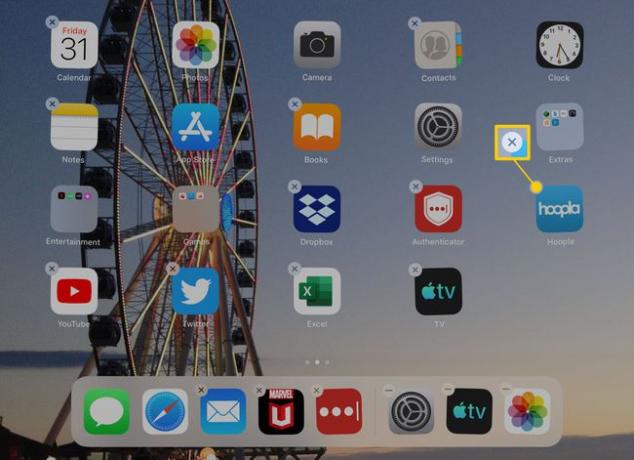
-
Aparecerá un cuadro de mensaje pidiéndole que confirme que desea eliminar la aplicación. Grifo Borrar para eliminar la aplicación.
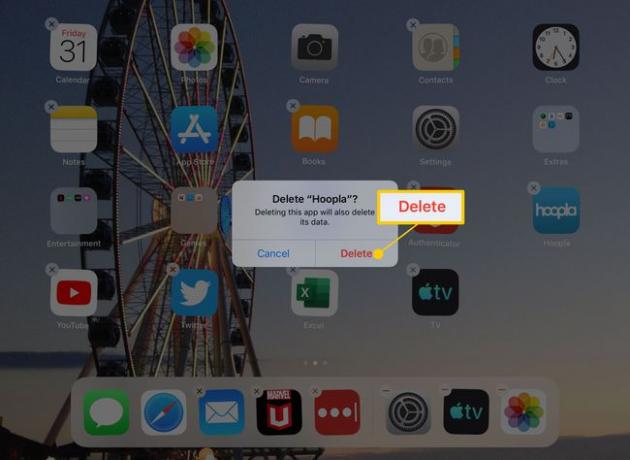
Puede eliminar tantas aplicaciones como desee mientras los iconos de las aplicaciones están temblando. Tú también puedes moverlos por la pantalla
. Cuando todas sus aplicaciones no deseadas hayan desaparecido, haga clic en el Botón de inicio para salir del modo de edición.
Cómo restringir las aplicaciones que no puede eliminar
Puede eliminar la mayoría de las aplicaciones en el iPad, incluidas muchas de las que vienen preinstaladas en su dispositivo. Sin embargo, no puede eliminar algunos, como Configuración, App Store, Safari y Contactos. Estas aplicaciones tienen una funcionalidad principal que puede crear una mala experiencia de usuario si las elimina, por lo que Apple no permite que se desinstalen estas aplicaciones. Pero puedes ocultar muchas de estas aplicaciones.
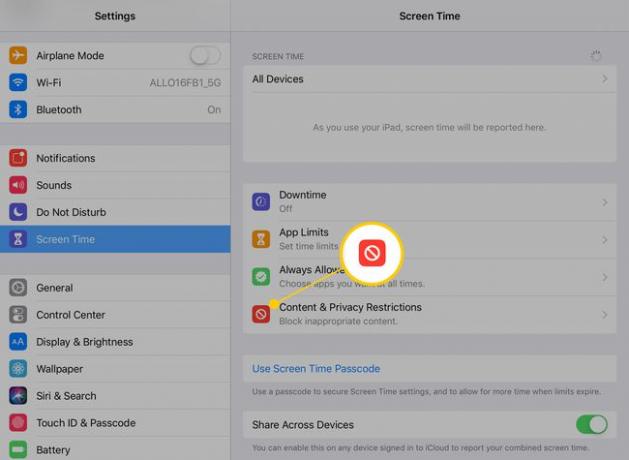
Si tu activar las restricciones parentales abriendo la aplicación Configuración, tocando Tiempo de pantalla en el menú del lado izquierdo y seleccionando Restricciones de contenido y privacidad, puede habilitar restricciones. Una vez que configure un código de acceso para las restricciones, el código de acceso se usa para cambiar o deshabilitar restricciones en el futuro: puede quitarle el acceso a Safari, la App Store y algunas de las otras aplicaciones que no puede desinstalar.
Cómo reinstalar aplicaciones que eliminó
Una vez que haya comprado una aplicación, puede reinstalarla regresando a la App Store y descargándola nuevamente; no tendrá que pagar una segunda vez. Una aplicación con una nube a su lado con una flecha apuntando hacia abajo es una que ha descargado anteriormente pero que actualmente no está en su iPad. Puede volver a descargar estas aplicaciones.
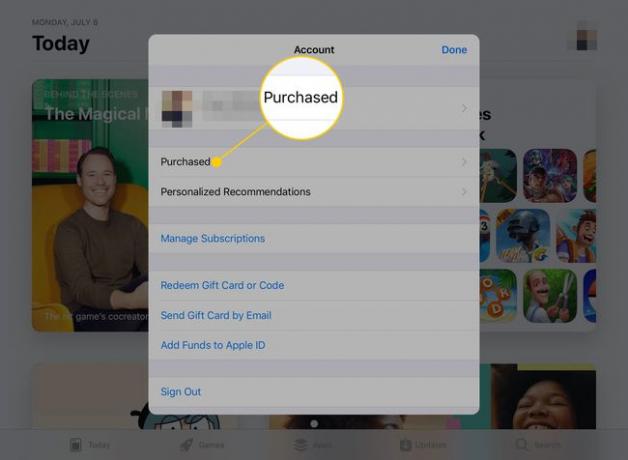
Cuando abra la App Store, toque el botón de perfil en la esquina superior derecha y luego toque Comprado para ver todas sus aplicaciones compradas anteriormente. Si toca el botón en la parte superior que dice No en este iPad, la lista se reducirá a aquellas aplicaciones que haya eliminado o comprado en otro dispositivo y nunca haya instalado en el dispositivo que está utilizando.
Puede acceder a sus aplicaciones siempre que estén disponibles en la App Store.
